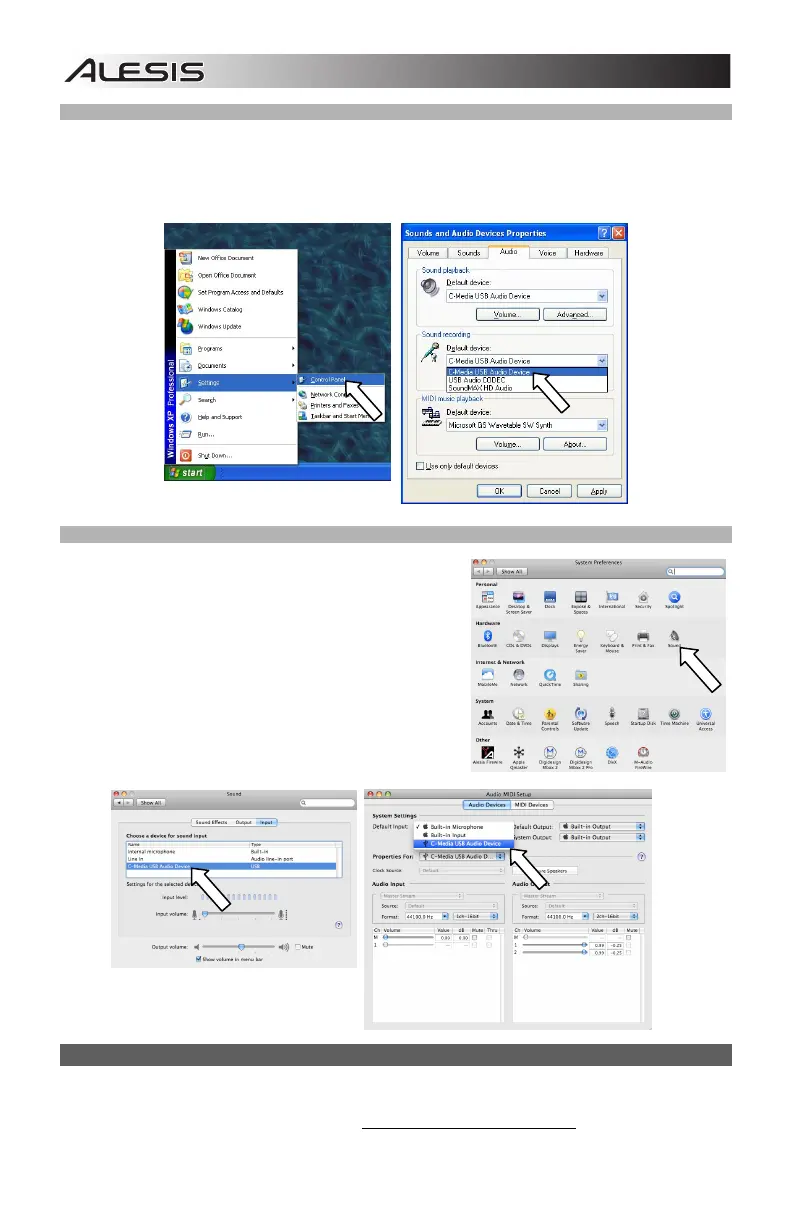6
WINDOWS (XP)
1. Cliquez sur Démarrer f Panneau de configuration f Sons et périphériques audio.
2. Cliquez sur l’onglet « Audio ».
3. Assurez-vous que sous « Enregistrement audio », C-Media USB Audio Device (Périphérique audio
USB C-Media) est le paramètre par défaut, puis cliquez sur « OK ».
MAC
1. Cliquez sur Préférence système f Sons.
2. Cliquez sur l’onglet « Entrée ».
3. Assurez-vous que C-Media USB Audio Device
(Périphérique audio USB C-Media) est sélectionné, puis
fermez la fenêtre.
4. Allez à Applications f Utilitaires f Configuration
audio et MIDI.
5. Dans l’onglet « Périphériques audio » sous « Réglages
du système », sélectionnez C-Media USB Audio Device
(Périphérique audio USB C-Media) comme Entrée par
défaut, puis fermez la fenêtre.
LOGICIEL
Vous pouvez utiliser LineLink avec tout poste audio numérique logiciel ou logiciel d’enregistrement qui
prend en charge les périphériques audio USB. Audacity est un logiciel d’enregistrement audio gratuit pour
Mac et PC qui peut être téléchargé à partir de http://audacity.sourceforge.net.
Vous pouvez cependant
utiliser d’autres logiciels tiers.
